联想笔记本BIOS设置的详解是什么
联想IBM ThinkPad笔记本BIOS设置手册
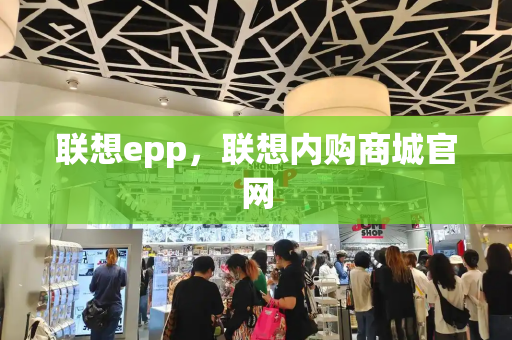
一、Config——基本设置选项
1.Network
(1)Wake On LAN
当以太网控制器接收到远程唤醒数据包时,让系统开机。注:如果设置有硬盘密码,Wake On LAN功能将不起作用。(建议关闭)[Enabled]
(2)Flash Over LAN(Enabled)-----使计算机的 BIOS能够通过活动的网络连接进行更新(刷新)。(建议关闭)[Enabled]
(3)Ethernet LAN Option ROM----装入 Ethernet LAN Option ROM可以从集成的网络设备启动。(以太网卡的一个特殊功能,默认即可)[Enabled]
(4)Hard drive Direct Memory Access(DMA)-----磁盘高速缓存。如果您要使用以前版本的 IBM远程部署管理器(RDM)请禁用该功能。如果禁用了它,在网络引导中,硬盘驱动器的性能可能会降低。[Enabled]
(5)Wireless LAN Radio Frequency-----无线网卡广播同。选择“On”,开启内部无线通信。选择“Off”,关闭内部无线通信。 [On]
2.Serial Port-----如果要启动串口,请选择Enabled。Base I/O address和Interrupt使用默认设置就可以使用。如果以其他硬件有冲突,可以自行更改。Disabled则禁止这项功能。 [Disabled][Base I/O address:3F8][ Interrupt:4]
3.Parallet port-----启动并口(打印口)。如果启用该功能,那么可以选择方式、基本 I/O地址、IRQ和 DMA。只有在选择了 ECP后才可以选择 DMA。如果基本 I/O地址为 3BC,那么不能使用 EPP方式。[Enabled][ Mode:Bi-directional][Base I/O address:3BC][Interrupt:IRQ 7][DMA:DMA]
4.PCI [Auto Select 11]这项中可以设置PCI的中断地址。默认即可。
5.USB
(1)USB BIOS Support-------USB输入输出系统支持---启用或禁用 USB软盘驱动器和 USB CD-ROM的引导支持。如果不启用USB,将无法使用任何USB界面之设备,例如:外置USB界面之软驱,光驱。一般我们都要选择Enabled [Enabled]
(2)Always On USB-----------持续USB供电。如果您选择“Enabled”,那么在计算机连接到交流电源的情况下,外部 USB设备可在计算机处于低电源状态(睡眠/待机、休眠或电源关闭)时通过 USB端口进行充电。一般我们都选择Disabled。 [Disabled]
6.Keyboard/Mouse
(1)TrackPoint-----小红点开关[Automatic]
AutoDisable:当介入PS/2界面或USB界面之鼠标时,TrackPoint鼠标将会自动停用。
Enabled:一直使用IBM TrackPoint鼠标
Disabled:不使用。
(2)Touch Pad----触摸板开关。当选择 Automatic时,如果找到 PS/2鼠标,将自动禁用触摸板。[Automatic]
(3)Fn key Lock-----“Fn”开关项。“Enabled”:使用FN+F3的组合键时,按下FN键2次时,就可以不需要一直按住FN键,直接选择F3。“.Disabled”:必须同时FN键+F3才能启动关闭LCD的功能。[Disabled]
(4)ThinkPad NumLock-----数字键锁定项。如果选择了“Independent”,可以无视外接键盘上的 NumLock状态,独立禁用 ThinkPad计算机上的 NumLock。如果启用了 ThinkPad计算机上的 NumLock,那么外接键盘上的 NumLock也同样启用。[Independent]
如果选择了“Synchronized”,那么 ThinkPad计算机上的 NumLock和外接键盘上的 NumLock同步。
7.Display
(1)Default Primay Video Device [Internal]----- [PCI]----如果坞站装载了一张PCI界面之显示卡,那么它将作为第一个显示设备。[AGP]----内置的AGP界面之显示卡成为第一个显示设备。
(2)Boot Display Deice [Analog(VGA)]----可选择LCD是第一显示设备,还是CRT是第一显示设备,还是LCD、CRT同时显示。
(3)Brightness [Normal]-----选择LCD的明亮度。High高亮度。Normal普通亮度。使用电池情况下,High高亮度情况,将会减少电池寿命。
8.Power(在这里都是有关电源管理的设置,建议新接触迅驰技术或笔记本的朋友,不要随便更改里面的设置,建议大家用默认即可):
(1)Timer Wake with Battery Operation---设置了定时器来唤醒计算机,并且可能在计算机关闭的状态下搬运它,请勿启用该功能。如果计算机在搬运时唤醒,那么它硬盘可能损坏;如果计算机未连接到交流电源,那么它的电池可能耗尽。[Disabled]
(2)Intel SpeedStep? technology-----选择 Intel SpeedStep技术在运行时的方式(只有安装 Intel SpeedStep的计算机提供)。[Enabled][Mode for AC:Automatic][Mode for Battery:Battery Optimized]
(3)Adaptive Thermal Management----选择要使用的热量管理方案。[Scheme for AC:Maximize Performance](减少 CPU调速)、[ Scheme for Battery:Balanced](平衡噪音、温度和性能)。
(4)CDROM Speed——设置 CDROM速度[Normal]
(5)CPU power management----除非禁用了该节能功能,否则它会在无系统活动时自动停止处理器时钟。通常您不需要更改该项功能。[Automatic]
(6)PCI Bus Power Management---除非禁用了该节能功能,否则它会在无系统活动时自动停止 PCI总线时钟。通常您不需要更改该项功能。[Automatic]
9.Alarm
(1)Power Control Beep----电源控制声音。如果启用该功能,那么在计算机进入电源管理方式、恢复运行方式以及连接或断开交流电源适配器时会发出蜂鸣声。[Enabled]
(2)Low Battery Alarm----启用或禁用“电量不足警报”。 [Enabled]
(3)Password Beep----密码提示音。如果您启用该功能,那么当显示密码提示时会发出蜂鸣声,如果输入错误密码,那么再发出蜂鸣声。 [Disabled]
10.Memory--- Extended Memory Test扩展内存测试。在引导过程中启用或禁用扩展内存测试和初始化。启用该功能会增加引导时间。最近的操作系统通常不需要初始化扩展内存。[Disabled]
11、Serial ATA(SATA)------SATA Controller Mode Option-----SATA控制器模态选项。如果你要安装98/2000/XP系统选择Compatibility兼容模式(vista可以识别AHCI模式,可不用改Compatibility模式);系统装好后,装上相应驱动后,建议打开AHCI模式,以得到更好性能。[AHCI]
12.CPU(有关CPU的设置,建议大家不要随便更改设置,默认即可)
(1)Core Multi-Processing--启用或禁用某个 CPU内的其他执行核心单元[Enabled];
(2)Intel? Virtualization Technology---如果选择了“Enabled”,那么 VMM(虚拟机显示器)可以利用 Intel Virtualization Technology提供的其他硬件功能。[Disabled]
13.Intel(R) AMT [Disabled]
14.Docking Station
二、Data/Time——系统时间/日期设置
System Date系统期月/日/年
System Time系统时间小时/分钟/秒
三、Security——密码及安全设置
1、Password
(1)Using Passphrase----(缺省:启用).当启用“口令”功能时,可以设置开机密码、硬盘密码和超级用户密码,每个密码最多 64个字符。
(2)Supervisor Password-----管理者(超级用户)密码。启用口令功能可提高硬盘密码的保护能力,从而提高 Thinkpad?计算机的安全性。要设置超级用户密码:
a打开一个窗口,提示您输入新密码。
b选择您的超级用户密码并将其输入到 Enter New Password字段中;然后按 Enter键。注:如果启用“口令”功能,可以选择超级用户密码,它可由 1到 64个字符的任意组合构成。如果已禁用口令功能,超级用户密码可以是一到七个字母数字字符的任意组合。
c按一下 Enter键移到下一行。重新输入刚才输入的密码以进行验证。
d牢记您的密码。注意:您也许需要记下密码并保存在安全的地方。如果您忘记了超级用户密码,那么 Lenovo将无法重置您的密码。您必须将计算机送至 Lenovo售后服务机构更换主板。需要提供购买凭证,部件和服务需要另外收费。
(3)Lock BIOS Settings-------BIOS密码锁设定。启用或禁用保护 BIOS Setup Utility中各个项的功能,以防止不具有超级用户密码的用户更改这些项。在缺省情况下,该设置是禁用的。如果您设置了超级用户密码并启用了该功能,只有您可以更改 BIOS Setup Utility中的任何项。
(4)Set Minimum Length-----可以指定开机密码和硬盘密码的最小长度。如果您设置了超级用户密码并指定了密码的最小长度,那么只有您可以更改该长度。
(5)BIOS password at unattended boot-----无人启动BIOS密码(个人理解)。选择启用,在计算机从电源关闭状态或休眠状态通过无人照管的事件如 Wake on LAN?开启时显示密码提示。如果您选择 Disabled,那么不显示密码提示,计算机继续运行并装入操作系统。要阻止未经授权的访问,请在操作系统上设置用户认证。
(6)Power-On Password-----开机密码。要设置开机密码:
a)选择 Password。
b)选择 Power-on Password。
c)选择开机密码,并将其输入到 Enter New Password字段的括弧内。
d)按一次 Enter键移到下一行。重新输入刚才输入的密码以进行验证。牢记您的密码(如果忘记了密码,就必须将计算机送到 Lenovo售后服务机构取消密码)。
e)按 F10键退出。
f)在 Setup Confirmation窗口中选择 Yes。
(7)Hard Disk1 Password-----这个设置可以阻止未授权的用户访问硬盘上的所有数据,只有输入正确的密码才能访问(通常是在开机时要求输入)。启用口令功能可提高硬盘密码的保护能力,从而提高 Thinkpad?计算机的安全性。
注:(1)Hard-disk 1是指内置在计算机中的硬盘驱动器。(2)仅当 Ultrabay? Slim或增强型 Ultrabay中安装了硬盘驱动器时,Hard-disk 2才会出现在 Password子菜单中。(3)仅当 ThinkPad?高级扩展坞已连接到计算机并且硬盘驱动器已经安装在其中时,Hard-disk 3才会出现在 Password子菜单中。
(8)Password Reset Service-----如果选择并启用,可以重置开机密码和硬盘密码。
缺省情况下,此项设置为 Enabled- In Process。此设置一旦生效,就会启用 Password Reset Service,但您的计算机仍未注册。请启动 ThinkVantage? technologies软件以使用此功能并注册计算机。请参阅开机密码或硬盘密码中的说明。
2、Fingerprint
(1)Predesktop authentication—————在装入操作系统之前,启用或禁用指纹认证。注:如果选择了 High安全方式,那么会出现该项。[Enabled]
(2)Reader Priority--------如果选择了“External-> Internal”,那么使用已连接的外接指纹识别器。否则,使用内置指纹识别器。选择“Internal Only”,那么使用内置指纹识别器。[External-> Internal]
(3)Security mode----指定安全模式的设置。如果指纹认证失败,您仍可以通过输入密码来启动计算机。如果选择了“Normal”,请输入开机密码或者超级用户密码;如果选择了“High”,请输入超级用户密码。[Normal]
(4) Erase Internal Fingerprint Data-----选择该项将删除存储在指纹识别器中的所有指纹数据。如果您已经删除了这些数据,并且想使用指纹识别器来启动计算机,请启动指纹软件并重新启用“开机安全性”。此功能请慎用。[Enter]
(5)Erase External Fingerprint Data------选择该项将删除存储在指纹识别器中的所有指纹数据。如果您已经删除了这些数据,并且想使用指纹识别器来启动计算机,请启动指纹软件并重新启用“开机安全性”。注:如果未连接外接指纹识别器,那么不会显示此项。此功能请慎用。[Enter]。
3、Security Chip-----安全芯片:
(1)Security Chip:激活、释放或禁用安全芯片。如果选择“Active”,安全芯片生效。如果选择“Inactive”,安全芯片可见,但不生效。如果选择“Disabled”,安全芯片隐藏且不生效。[Inactive]
(2)Security Reporting Options-----启用或禁用以下安全性报告选项(注:仅当您为安全芯片选择了“Active”时,才显示此项) [Disabled]:
BIOS ROM String: BIOS text string
ESCD: Extended system configuration data
CMOS: CMOS data
NVRAM: Security data stored in the Asset ID
SMBIOS: SMBIOS data
(3)Clear Security Chip------清除加密密钥(仅当您为安全芯片选择了“Active”时,才显示此项)。[Enter]
注:
a)请确保已在 BIOS Setup Utility中设置了超级用户密码。否则,任何人都可以更改安全芯片的设置。
b)如果要使用 Client Security Solution,请按照以下方法操作安全芯片:
请勿清除安全芯片。如果清除了,那么指定给各个按键的功能将被擦除。
请勿禁用安全芯片。如果禁用,Client Security Solution将不工作。
c)如果卸下或更换了安全芯片,或者添加了新的安全芯片,那么计算机将不会启动。您将听到 4声蜂鸣声,重复 4遍,或看到错误消息 0176或 0192。
d)如果安全芯片禁用,那么 Clear Security Chip和 Security Reporting Options两个选项将不会显示。
e)清除安全芯片时,确保关闭计算机,然后在将安全芯片设置为“激活”后再次开启计算机。否则,将不显示 Clear Security Chip选项。
4、BIOS Update Option-----BIOS升级选项。如果选择了“Enabled”,所有用户都可以更新 Flash BIOS。如果选择了“Disabled”,只有知道超级用户密码的人才可以更新 Flash BIOS,建议默认。[Enabled]
5、Memory Protection----内存保护。某些计算机病毒和蠕虫程序会运行仅允许数据的代码,从而造成内存缓冲区溢出。如果您的操作系统可使用 Data Execution Prevention功能,那么选择“Enabled”可保护您的计算机免受此类病毒和蠕虫程序的攻击。如果选择了“Enabled”之后,您发现某个应用程序运行不正常,请选择“Disabled”并重置该设置。 [Enabled]
6、I/O Prot Access端口设置。里面分别为Ethernet LAN(以太网 LAN)、Wireless LAN(无线 LAN)、Wireless WAN(无线 WAN)、Bluetooth(蓝牙)、Wireless USB(无线USB)、Modem(调制解调器)、USB Port(USB端口)、IEEE 1394(火线)、Serial Port(串口)、Parallel Port(并口)、CardBus Slot(CardBus插槽)、ExpressCard Slot(ExpressCard插槽)、PCI Express Slot(PCI Express插槽)、Ultrabay(HDD/Optical设备)、Memory Card Slot[内存卡插槽(SD卡/多媒体卡/xD图形卡/记忆棒]、Smart Card Slot(智能卡插槽)、Integrated Camera(集成的摄像头)、Microphone[麦克风(内部/外部/插入)]等有关设备地址开关。 [所有的项目默认值都是:Enabled]
四、Startup启动选项
1. Boot----按F5/F6可以更改硬盘/光驱/软驱这些设备的启动顺序.
2. Network----启动顺序选项。
(1)Boot Mode [Quick]快速模式 [diagnostics]排错模式
(2) Bios Setup Prompt(F1 Key message) [Enabled]将会在开机显示提示键入F1进入BIOS设置界面。[Disabled]在开机时则不会显示该提示。
(3)IBM Product Recovery Program Prompt(F11 Key message) [Enabled]将会在开机显示提示键入F11进入系统恢复界面。[Disabled]在开机时则不会现实。
(4)Boot device List F12 Option启用后,可以在开机时按下F12临时更改硬盘/光驱/软驱这些设备的启动顺序。
(5)Flash BIOS Updating By End-users [Enabled]可以写入新版本BIOS。[Disable]则会禁止写入新版本BIOS。
五、Restart退出设置
1、Exit Saving Changes退出并保存设置(快捷键F10)
2、Exit Discarding Changes退出不保存设置(快捷键ESC)
3、Load Setup Defaults设为出厂的默认设置(快捷键F9)
4、Discard Changes取消所所更改的BIOS设置
5、Save Changes保存刚才所更改的BIOS设置
六、HDD diagnostic program硬盘诊断程序
可以查看本机的BIOS的版本、主板型号、CPU、内存参数等系统信息:
1、Bios Version 1.04c(1AET47WW)这个是机身BIOS版本
2、Bios Date(Year-Month-Day) 2003-08-06 BIOS版本发布期
3、Embedded Controller Version 1.0c内嵌控制器的版本
4、System-unit serial number 2647I541234567 2647为机型、I54为Model、1234567为机身序列号
5、Cpu Type Mobile Intel Pentiumn III Processor-M移动型奔腾3处理器,CPU型号
6、Cpu Speed 866Mhz CPU最高时钟频率866Mhz
7、Installed memory 128MB已装载的内存为128兆
联想笔记本BIOS设置图解
BIOS设置精释
BIOS作为硬件与操作系统沟通的桥梁,通过它可设定系统操作模式及硬件相关的参数。系统开机时,BIOS会先进行开机自我测试(POST)。此时,按Del键即可进入BIOS设定主画面。在这里我们将就BIOS的功能和操作方式进行一些说明。
其功能及操作方式说明如下:
【Standard CMOS Setup】系统基本参数设定
此选项功能主要为设定系统基本参数。使用者选择设定的项目,用Pageup和Page down键来修改内容。在每一选项中,您可按键来显示该选项可供选择的内容。
Date(日期)
设定目前日期。可设定范围为:
Month(月):1至12
Day(日):1至31
Year(年):至2079
Time(时间)
设定目前时间。可设定范围为:
Hour(时):00至23
Minu7te(分):00至59
Second(秒):00至59
HardDisks(硬盘)
此选项用来设定系统中所有IDE硬盘(PrimaryMaster/Slave;SecondaryMaster/Slave)类型。各选项说明如下:
Auto:允许系统开机时自动检测硬盘类型并加以设定。
None:未安装硬盘。
User:允许使用者自行设定硬盘相关参数。包括CYLS,HEAD,PRECOMP,LANDZ。在硬盘机所附说明书均有磁头数等详载这些规格。
[特别注意]:BIOS不支持SCSI硬盘设定。
至于MODE的选项有三种:
NORMAL模式:为传统标准模式,支持硬盘机容量最高至528MB。
LBA(LogicalBlockAddressingMode)模式:适用于硬盘容量超过且支持逻辑区块LARGE模式:当硬盘机容量超过528MB,而硬盘或操作系统不支持LBA模式时,可采用此选项。
DriverA/DriverB(None)
此选项设定软盘机类型,可供选择项目有:360KB,5.25in;1.2MB,5.25in;720KB,3.5in;1.44MB,3.5in;2.88MB,3.5in;None等六种类型。
Floppy3ModeSupport(默认值为Disable)
若使用日本标准模式软盘机(Floppy3Mode),则设定。否则请取消(disable)此设定功能。可供选择项目有riveA,driveB,Both,及Disable。
Video(视讯显示卡型态,默认值为EGA/VGA)
设定显示卡种类,可供选择项目有:MONO(单色),EGA/VGA(彩色),CGA40,CGA80。
HaltOn(暂停开机,默认值为AllError)
本栏设定何种型态的异常将会导致系统暂停开机,可供选择项目有:
AllErrors:有任何错误,系统均显示错误讯息,并暂停开机。
NoErrors:无论任何错误系统均照常开机。
All,Butkeyboard:有任何错误,系统暂停开机,但键盘异常则照常开机
All,ButDisk/Key:有任何错误,系统暂停开机,但磁盘驱动器及键盘异常则照常开机。
【BIOS Features Setup】BIOS特殊参数设定
本项设定可根据您的系统及需求来强化您系统的性能,但若对设定的功能不甚了解,建议您使用默认值。在本项设定主画面右下方描述了功能键操作方法。BIOS特殊参数设定功能说明如下:
VirusWarning病毒防护警告(默认值为Disable)
此功能可防止硬盘开机扇区及分割区被更改,任何试图写入该区的动作将会导致系统当机并显示警告讯息。
[特别注意]:当您安装新的操作系统(如Win98)时,请先取消(disable)此功能,以免因衡突而无法顺利安装。
CPUInternalCache(CPU内部高速缓存,默认值为Enable)
本项功能用于启用(enable)或取消(disable)CPULevel1高速缓存。就整体速度而言,启用L1快取将比取消L1快取时提升许多。因此,默认值为启用(enable)。
ExternalCache(外部快取功能,默认值为Enable)
本项功能用于启用(enable)或取消(disable)CPULevel2高速缓存。就整体速度而言,启用L2快取将比取消L2快取时提升许多。因此,默认值为启用(enable)。
PentiumProCPU已内建L2高速缓存。
QuickPowerOnSelfTest(快速开机自我测试,默认值为Enable)
计算机开机时,BIOS会执行一连串的开机自我测试。当启用本功能时,会精简及跳过相同项目的测试,以缩短开机时间。
HDDSequenceSCSI/IDEFirst(IDE/SCSI硬盘开机优先级,默认值为IDE)
当同时安装SCSI及IDE硬盘时,本选项功能可用来选择以SCSI或IDE硬盘作为启动盘。
BootSequence(开机顺序,默认值为C,A)
此选项设定当计算机开机时,选择由A盘,C盘及CD-ROM开机的优先级。
SwapFloppyDrive(软盘机互换,默认值为Disable)
当启用(enable)本项功能时,则A,B盘互换。亦即原先A盘被指定成B盘,B盘被指定为A盘。如此一来,您就不需打开机壳互换排线了。
BootUpFloppySeek(开机软盘搜寻,默认值为Disable)
当启用(enable)本功能,则计算机开机时,BIOS的POST程序会去检测Floppy是否存在。否则,跳过此检测动作。
FloppyDiskAccessControl(软盘存取控制读/取,默认值为R/W)
本功能主要用来控制软盘的存取。当选取“ReadOnly”时,则只能由软盘读取数据,而无法将系统的数据拷贝至软盘中,当选取R/W时,则软盘可正常读取数据。
BootUpNumLockStatus(开机数字键锁定状态,默认值为On)
On:开机时数字键设定为数字状态
Off:开机时数字键设定为方向状态
IDEHDDBlockModeSectors(IDE硬盘扇区设定,默认值为HDDMAX)
新式IDE硬盘大多支持一次传输多个扇区的功能。启用(enable)本功能则可加快硬盘存取速度。选项有HDDMAX,Disabled,2,4,8,16,及32。
TypematicRateSetting(键盘速率设定,默认值为Disable)
本选项用来决定是否启用键盘速率设定功能。若启用(enable),那么TypematicRate及 TypematicRelay的设定才有作用。
TypematicRate(字符/秒,键盘重复率,默认值为6)
本选项设定:当您按键不放时,每秒出现的字符数。选项有:6,8,10,12,15,20,24,30(字元/秒)。
Typematicdelay(输入延迟时间,默认值为250ms)
当按键不放,则超过设定延迟时间后,键盘会以一定速率重复输入字符。选项有250ms,500ms,750ms,1000ms。
SecurityOption(安全选项设定,默认值为System)
本选项设定要求使用者输入密码,有下列两种选项:System:每次开机时,计算机会要求输入正确密码,否则无法开机。Setup:只有在进入BIOS设定时,系统才会要求输入正确密码。
PS/2MouseFunctionControl(PS/2鼠标功能控制,默认值为Auto)
若设定为Auto开机时,系统将会检测PS/2鼠标是否存在。若存在,则IRQ12即保留给 PS/2Mouse使用。若设定为disable,则IRQ12保留给适配卡使用,此时PS/2鼠标没有作用。
PCI/VGAPaletteSnoop(默认值为Disable)
若使用非标准VGA卡(如影像加速卡、MPEG卡)有时无法正常显现色彩,此时设为"Enable"将可解决此问题。除此的外,建议使用默认值。
OS/2OnboardMemory>64M(默认值为Disable)
若操作系统使用OS/2,且安装的主存储器容量超过64MB则设定为启用(enable),否则设定为默认值Disable。
VideoBIOSShadow(视讯BIOS快速执行功能,默认值为Enable)
启动本功能,则VGA的BIOS即拷贝至主存储器以加速执行速度,若取消(disable)此功能,则显示速度将变得很慢。
C8000-CBFFFtoDC000-DFFFF(默认值为Disable)
若您使用其它适配卡,则选取此功能时,系统将会利用Shadow技术来加快适配卡上ROM的运行速度。不过,这样将会占用主存储器的空间。
【Chipset Features Setup】芯片组参数设定:
本选项主要是经由芯片组的参数设定,来调整硬件文件的性能.若对这些设定内容不甚了解建议您采用默认值。
AutoConfiguration(自动设定,默认值为60nsDRAM)
您可依照您所使用的内存来选取60MDRAMor70NSDRAM选项,BIOS会根据您的设定自动调整第2到9选项。若选择“disable”(取消),则第2至第9选项可自行调整。
SDRAMCAS#Latency(默认值为3T)
若您使用较快SDRAM模块,则可设为2T来获得更快的存取速度。否则请设为默认值3T,或洽询您的经销商有关DIMM的规格。
SDRAMSpeculativeRead(默认值为Disable)
PassiveRelease(默认值Enable)
RelayTransaction(默认值为Disable)
16-bitI/ORecoveryTime(16位的I/O恢复时间,默认值为1BUSCLK)
定义为16-bitISA卡I/O的恢复时间。
8-bitI/ORecoveryTime(8位的I/O恢复时间,默认值为1BUSCLK)
定义为8-bitISA卡I/O的恢复时间。
VIDEOBIOSCacheable(视讯快取功能,默认值为Disable)
Enable:启用快取功能以加快显示速度。
Disable:取消此功能。
MemoryHoleatAddress(默认值为None)
一些ISA卡会要求使用14-16MB或15-16MB的记忆地址空间,若选取14MB-16MB或 15MB-16MB,系统将无法使用这部份的内存空间。您可选取None来取消此功能。
OnboardFDCSwapA:BA,B盘互换,默认值为NoSwap)
当启用(enable)本项功能时则A,B盘互换。亦即原先A盘被指定成B盘,B盘被指定为A盘。
OnboardSerialPort1默认值为3F8H/IRQ4)
设定主机板上串行端口1的地址及IRQ
OnboardSerialPort2默认值为2F8H/IRQ3)
设定主机板上串行端口2的地址及IRQ
OnboardParallelPort默认值为378H/IRQ7)
设定主机板上并列端口的地址及IRQ。
ParallelPortMode(并列端口模式,默认值为ECP+EPP)
设定并列端口的操作模式,有下列选项:
Normal:一般速度单向执行。
EPP:最高速度双向执行。
ECP:超高速双自执行。
ECP+EPP:ECP与EPP二种模式并用。
ECPDMASelect(ECPDMA信道选择,默认值为3)
若在ECP模式下操作时,则提供DMA通道选择有1,3,Disable三种设定。
UART2UseInfrared(默认值为Disable)
本项功能用来支持红外线(IR)传输功能。
Enable:则设定第二串行埠UART支持红外线传输功能。
Disable:则设定第二串行埠UART支持COM2。
OnboardPCIIDEEnable(主机板IDE信道,默认值为Both)
用来启用内建IDE通道。选项有:
PrimaryIDEChannel
SecondaryIDEChannel
Both(二者均启用)
Disable(取消)。
IDE0Master/SlaveMode,IDE1Master/SlaveMode(硬盘时序模式设定,默认值为Auto)
预设为Auto时,系统会自动检测四个IDE装置的时序模式以确保以最佳速度运行。您也可以自行设定时序模式为(0,1,2,3,4)。
【Power Management Setup】电源管理设定
VideoOFFOption(关闭屏幕省电设定,默认值为Susp,Stby->Off)
本选项用来设定屏幕省电管理模式中启用“屏幕关闭”的时机。可选用的项目说明如下:
Susp,Stby->Off:只在待机(Standby)或暂停(Suspend)的省电模式下才关闭屏幕。
Suspend->Off:只在暂停(Suspend)模式下才关闭屏幕显示。
Alwayson:在任何模式下均不关闭屏幕显示。
Allmodes->Off:在任何省电模式下均关闭屏幕显示。
VideoOFFMethod(屏幕关闭方式,默认值为V/HSYNC+Blank)
用来选择屏幕关闭的模式。但若无法顺利关闭屏幕,则设定为"Blank"若显示卡支持 DPMS功能,则设定为"DPMS"。
PWRButton<4secs(按住电源开关键少于4秒,默认值为SoftOff)
本功能设定当压住电源按键时间少于4秒的情况下,系统的操作模式。
SoftOff:执行ATX电源软件关机。
Suspend:系统进入暂停(Suspend)模式。
NOFunction:取消任何有关ATX开关的功能。
[请注意]:一旦PWR压住超过4秒,则不论如何设定,系统均会关机。
PWRUpOnModemAct(数据机动作时开机,默认值为Enable)
ACPWRLossRestart(默认值为Disable)
--PMTimers--
HDDPowerDown:
当系统在选定的时间内未对硬盘进行存取动作,则进入省电模式。省电模式依耗电量大小依序为DozeMode(睡眠模式),Standbymode(待机模式)及SuspendMode(暂停模式)。若硬盘在各模式选定的时间内尚无动作,则依序进入下一个更省电模式。
FanMonitor(XXXXRPM)
主机板内建监控装置能检测风扇转速(转/秒),若无安装支持此功能的风扇,则选取 Ignore(忽略),以免产生错误讯息。
ThermalMonitor(xxxC/xxxF)
主机板内建监控装置能检测CPU及主机板的温度。若选取Ignore则当CPU及主机板温度异常时,将不显示错误讯息。
VoltageMonitor(xx.xV)
主机板内建监控装置能检测系统的电压值。若选取Ignore则当系统电压异常时,将不显示错误讯息。
【PNP/PCI Setup】即插即用与PCI的设定
PNPOSInstalled(是否安装PNP操作系统,默认值为No)
当您使用的是具有即插即用(PNP)功能的操作系统时(如Windows98),您可选择 Yes。
SlotXIRQ(PCI插槽的中断值,默认值为Auto)
用来设定每一个PCI插槽的IRQ值,项目有NA,9,10,11,12,13,14,15,及Auto(即由BIOS自动设定)。
PCILatencyTimer(默认值为32PCIClock)
采用“32PCIClock”将可使主机板的PCI速度最快。
IRQXXUsedByISA(默认值为No/ICU)
用来保留特定IRQ给non-PnP的ISA卡。
DMAXXUsedByISA(默认值为No/ICU)
用来保留特定DMA通道给non-PnP的ISA卡。
ISAMEMBlockBASE(默认值为No/ICU)
用来保留给ISA卡的内存的区块大小与地址。
SYMBIOSSCSIBIOS(默认值为Auto)
本项功能可选用Auto来启用内建NCRSCSIBIOS,您可选取Disable来取消此项功能。
USBFunction(万用端口功能设定,默认值为Disable)
本项功能用来启用USB的功能,主机板可支持万用串行端口(USB),采用默认值为(disable)。
【Load BIOS Default】(加载BIOS参数默认值)
当系统安装后不太稳定,则可选用本功能。此时系统将会取消一些高效能的操作模式设定,而处在最保守状态下。如此,使用者便可顺利开机并进而找出问题。当选择本项时,主画面会出现下列讯息:
LoadBIOSDefaults(Y/N)?
键入Y并按Enter即可执行本项功能。
[注意]:本项设定不会影响CMOS内储存的设定值。
【Load Setup Defaults】加载设定默认值
此为BIOS出厂设定值。此时系统会以最佳化的模式运作。选择此功能时,主画面会出现下列讯息:
LoadSETUPDefaults(Y/N)?
键入Y并按Enter即可执行本项功能。
【Supervisor Password and User Password】(密码设定)
本功能用来设定System及Setup的密码,本项功能需配合BIOSFeaturesSetup中的SecurityOption使用。
[注意]:假若您遗忘了密码,需通过清除CMOS的内容才得以重新开机。
【IDE HDD Auto Detection】(硬盘型态自动检测)
此项可自动检测IDE硬盘的规格及相关参数,并能自动存入CMOS的设定(BIOSStandardCMOSSetup)中。
【Save&Exit Setup】将设定值储存后,离开设定主画面。
【Exit Without Saving】不储存设定值,直接离开设定主画面。
BIOS短句的解释
BIOS短句的解释
开机自检时出现问题后会出现各种各样的英文短句,短句中包含了非常重要的信息,读懂这些信息可以自己解决一些小问题,可是这些英文难倒了一部分朋友,下面是一些常见的bios短句的解释,大家可以参考一下。
1.cmos battery failed
中文:cmos电池失效。
解释:这说明cmos电池已经快没电了,只要更换新的电池即可。
2.cmos check sum error-defaults loaded
中文:cmos执行全部检查时发现错误,要载入系统预设值。
解释:一般来说出现这句话都是说电池快没电了,可以先换个电池试试,如果问题还是没有解决,那么说明cmos ram可能有问题,如果没过一年就到经销商处换一块主板,过了一年就让经销商送回生产厂家修一下吧!
3.press esc to skip memory test
中文:正在进行内存检查,可按esc键跳过。
解释:这是因为在cmos内没有设定跳过存储器的第二、三、四次测试,开机就会执行四次内存测试,当然你也可以按 esc键结束内存检查,不过每次都要这样太麻烦了,你可以进入coms设置后选择bios featurs setup,将其中的quick power on self test设为enabled,储存后重新启动即可。
4.keyboard error or no keyboard present
中文:键盘错误或者未接键盘。
解释:检查一下键盘的连线是否松动或者损坏。
5.hard disk install failure
中文:硬盘安装失败。
解释:这是因为硬盘的电源线或数据线可能未接好或者硬盘跳线设置不当。你可以检查一下硬盘的各根连线是否插好,看看同一根数据线上的两个硬盘的跳线的设置是否一样,如果一样,只要将两个硬盘的跳线设置的不一样即可(一个设为master,另一个设为slave)。
6.secondary slave hard fail
中文:检测从盘失败
解释:可能是cmos设置不当,比如说没有从盘但在cmos里设为有从盘,那么就会出现错误,这时可以进入coms设置选择ide hdd auto detection进行硬盘自动侦测。也可能是硬盘的电源线、数据线可能未接好或者硬盘跳线设置不当,解决方法参照第5条。
7.floppy disk(s) fail或 floppy disk(s) fail(80)或floppy disk(s) fail(40)
中文:无法驱动软盘驱动器。
解释:系统提示找不到软驱,看看软驱的电源线和数据线有没有松动或者是接错,或者是把软驱放到另一台机子上试一试,如果这些都不行,那么只好再买一个了,好在软驱还不贵。
8.hard disk(s) diagnosis fail
中文:执行硬盘诊断时发生错误。
解释:出现这个问题一般就是说硬盘本身出现故障了,你可以把硬盘放到另一台机子上试一试,如果问题还是没有解决,只能去修一下了。
9.memory test fail
中文:内存检测失败。
解释:重新插拔一下内存条,看看是否能解决,出现这种问题一般是因为内存条互相不兼容,去换一条吧!
10.override enable-defaults loaded
中文:当前cmos设定无法启动系统,载入bios中的预设值以便启动系统。
解释:一般是在coms内的设定出现错误,只要进入coms设置选择load setup defaults载入系统原来的设定值然后重新启动即可。
11.press tab to show post screen
中文:按tab键可以切换屏幕显示。
解释:有的oem厂商会以自己设计的显示画面来取代bios预设的开机显示画面,我们可以按tab键来在bios预设的开机画面与厂商的自定义画面之间进行切换。
12.resuming from disk,press tab to show post screen
中文:从硬盘恢复开机,按tab显示开机自检画面)。
解释:这是因为有的主板的bios提供了suspend to disk(将硬盘挂起)的功能,如果我们用suspend to disk的方式来关机,那么我们在下次开机时就会显示此提示消息。
13.hareware monitor found an error,enter power management setup for details,press f1 to continue,del to enter setup
中文:监视功能发现错误,进入power management setup察看详细资料,按f1键继续开机程序,按del键进入coms设置。
解释:有的主板具备硬件的监视功能,可以设定主板与cpu的温度监视、电压调整器的电压输出准位监视和对各个风扇转速的监视,当上述监视功能在开机时发觉有异常情况,那么便会出现上述这段话,这时可以进入coms设置选择power management setup,在右面的**fan monitor**、**thermal monitor**和**voltage monitor**察看是哪部分发出了异常,然后再加以解决。
联想LS6100PF基本参数
联想LS6100PF是一款专为文档扫描和管理设计的平板设备。它的扫描元件采用先进的CCD技术,能够提供清晰的图像质量。光学分辨率高达600,确保了扫描的细节表现力。扫描范围广泛,达到了216毫米乘以297毫米,满足各种大小文档的扫描需求。
在接口方面,LS6100PF支持EPP(Enhanced Parallel Port)标准,方便用户与电脑连接,实现数据传输。尽管色彩位数为0,但这并不影响其在黑白文档处理上的高效性能。灰度参数同样为0,专为黑白扫描优化,节省了资源并提高了处理速度。
在尺寸和重量上,这款设备的机身尺寸为457毫米乘以356毫米,高度为91毫米,虽然体积不算小巧,但考虑到其功能需求,重量为3000克,重量适中,便于移动和日常使用。包装清单中包含了Quick Selector MGI PhotoSuite、PaperCom Doc Manager、Xerox TextBridge OCR中文专业版等软件,这些工具对于文档的管理和OCR识别(光学字符识别)提供了全面支持。







